Microsoft Teams erhält eine schnelle Lösung zum Anpassen von Audio- und Videoeinstellungen
2 Minute. lesen
Veröffentlicht am
Lesen Sie unsere Offenlegungsseite, um herauszufinden, wie Sie MSPoweruser dabei helfen können, das Redaktionsteam zu unterstützen Lesen Sie weiter
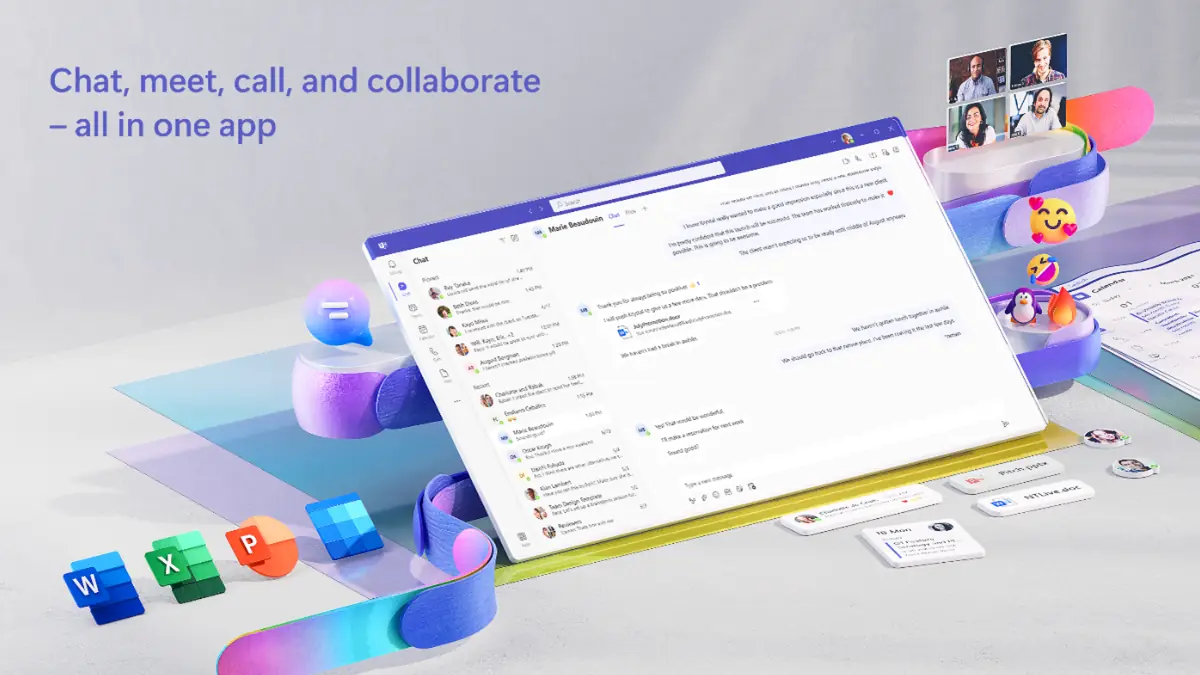
Microsoft arbeitet intensiv daran, Teams nützliche Funktionen hinzuzufügen, um Online-Besprechungen reibungsloser zu gestalten. Die neueste Initiative des Unternehmens besteht darin, es den Benutzern einfacher zu machen, ihre Audio- und Videoeinstellungen während einer Teams-Besprechung anzupassen, sodass nicht mehr durch mehrere Einstellungen navigiert werden muss, um diese Einstellungen zu ändern.
In einem offiziellen Blogbeitrag bestätigte Microsoft, dass AV-Funktionen in der Meeting-Symbolleiste verfügbar und nur einen Tastendruck entfernt sind. Im Seitenbereich erhalten Sie außerdem „auf einfache und unkomplizierte Weise“ zusätzliche Optionen im Zusammenhang mit diesen Einstellungen. Wenn Sie all das in Aktion sehen möchten, suchen Sie nach dem Mehr Videooptionen Link oder die Weitere Audiooptionen Link, indem Sie auf den Abwärtspfeil neben dem klicken Kamera Taste oder die Wenig Taste auf der Treffen Symbolleiste.
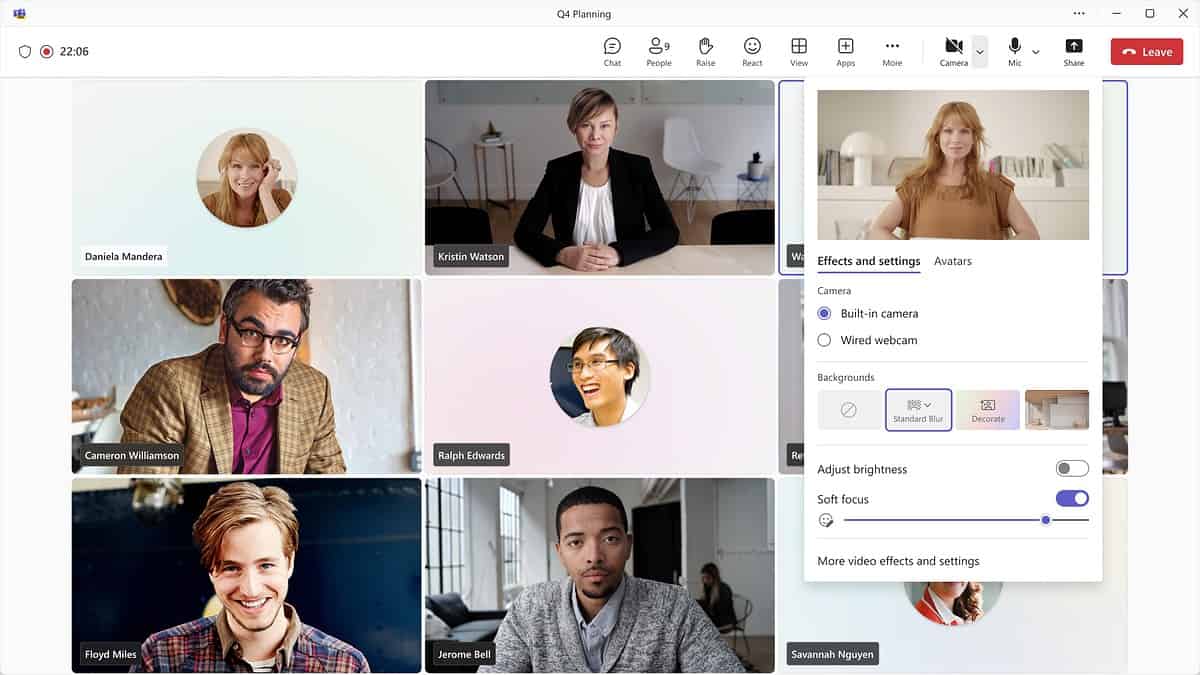
Allerdings stehen diese neuen Audio- und Video-Anpassungsoptionen derzeit nicht allen Teams-Benutzern zur Verfügung. Um sie nutzen zu können, müssen Sie Mitglied der Teams Public Preview oder Microsoft 365 Targeted Release sein. Sie müssen außerdem den neuen Teams-Client für Windows oder macOS verwenden, um diese Funktionen nutzen zu können.
Selbst wenn Sie berechtigt sind und Teams auf Ihrem Mac verwenden, gibt es eine weitere Einschränkung, die Sie beachten müssen. Wie von Microsoft festgestellt, könnten Mac-Benutzer mit einem „Problem konfrontiert sein, bei dem Änderungen an der Geräteauswahl im Mac-Betriebssystem nicht in Teams widergespiegelt werden“. Um diese Einschränkung zu umgehen, können Sie „das gewünschte Gerät in Teams manuell über die Audio- und Video-Flyouts oder Panels auswählen“. Microsoft Promises um dieses Problem im Februar zu beheben.







